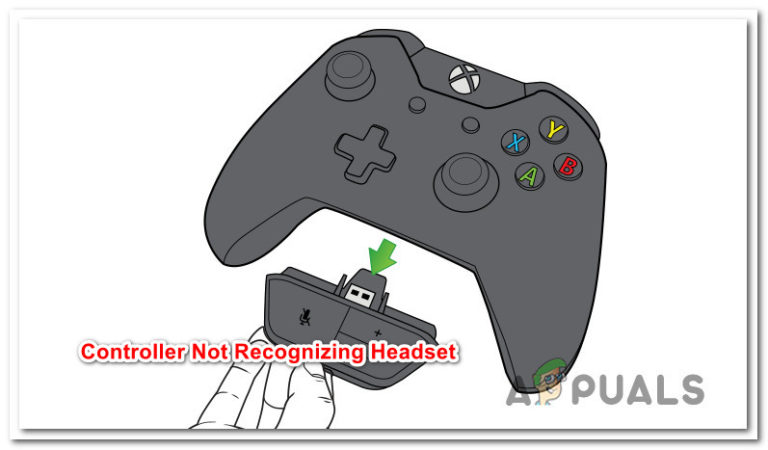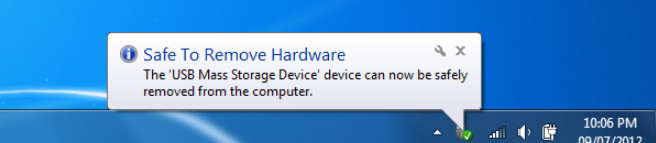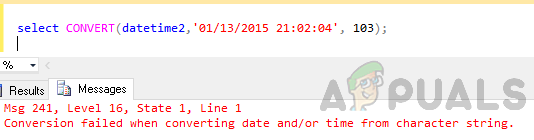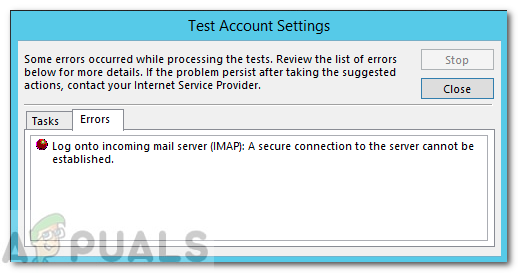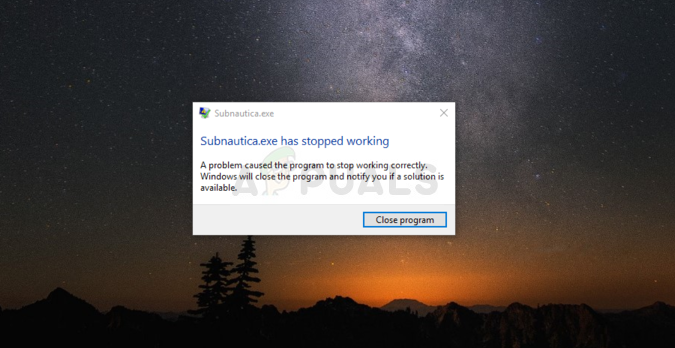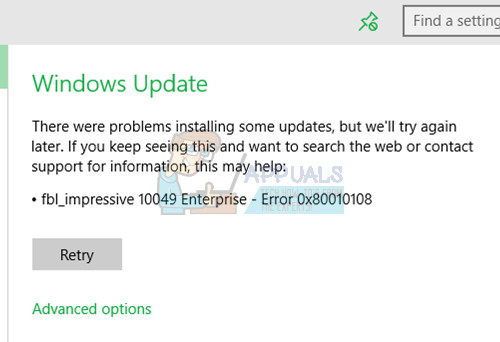So gestalten Sie Ihr Android mit Nova Launcher
Verschwenden Sie keine Zeit mit der Suche im Internet. Hier präsentiere ich Ihnen Nova Launcher – einen der besten Launcher im Play Store. Außerdem werde ich Ihnen zeigen, wie Sie Ihr Android-Gerät mit Nova Launcher thematisieren.
Installation
Als erstes müssen Sie Nova Launcher aus dem Play Store herunterladen. Hier ist der Link Nova Launcher. Für weitere Anpassungen und zusätzliche Funktionen können Sie die erwerben Prime version. Wenn Sie sich für die Prime-Version entscheiden, können Sie die verwenden TeslaUnread um Benachrichtigungsausweise auf Ihren Symbolen zu aktivieren. Nach Abschluss der Installation müssen Sie Ihren Startbildschirm einrichten.
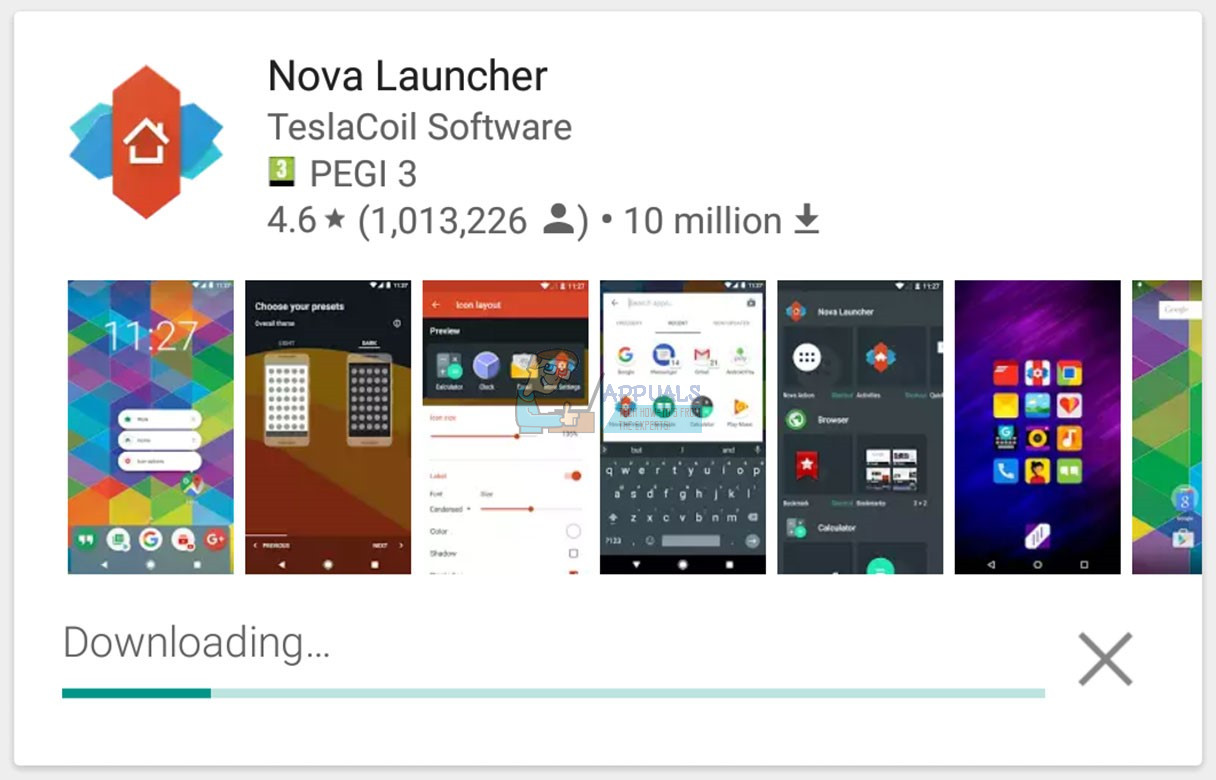
Einrichten
Das Einrichten des Nova Launcher ist einfach und erfordert nur wenige Schritte. Sie wählen einfach das gewünschte Layout aus und klicken auf Weiter. Hier können Sie auswählen, ob Sie ein helles oder dunkles Gesamtthema, einen Karten- oder einen immersiven Schubladenstil sowie eine Knopf- oder Wischschubladenaktion mögen. Nachdem Sie den Vorgang abgeschlossen haben, klicken Sie auf die Home-Schaltfläche und wählen Sie Nova Launcher als Standard-Launcher.
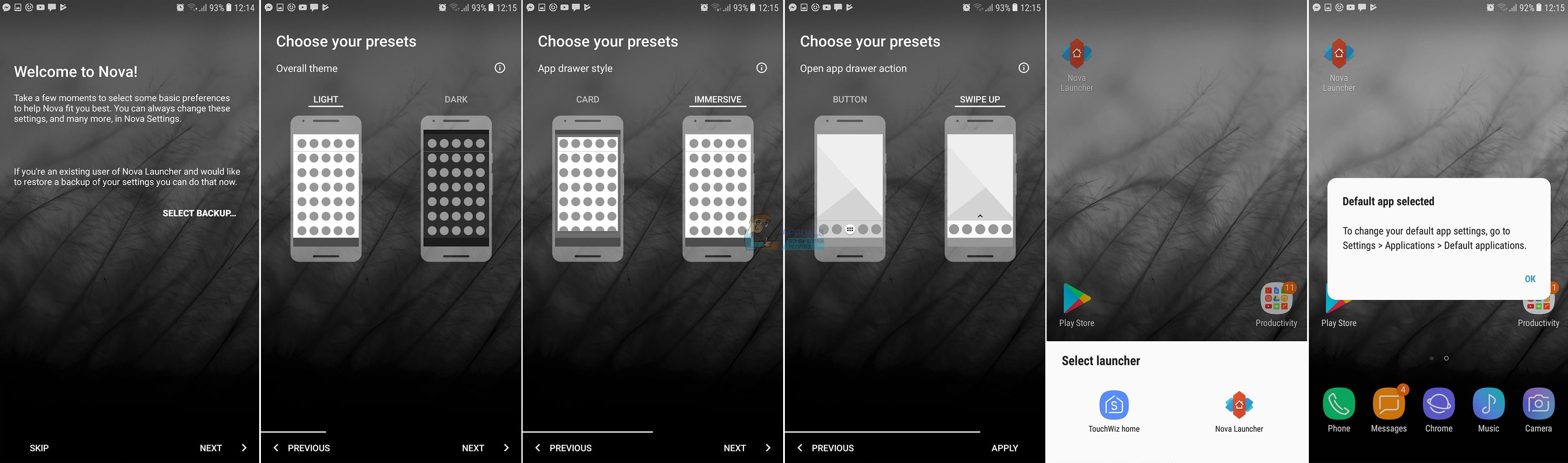
Visuelle Einstellungen
Nova ist ein sehr anpassbarer Launcher, daher gibt es unzählige Einstellungen, die in verschiedene Abschnitte unterteilt sind. Aber keine Sorge. Es ist sehr leicht, sich daran zu gewöhnen.
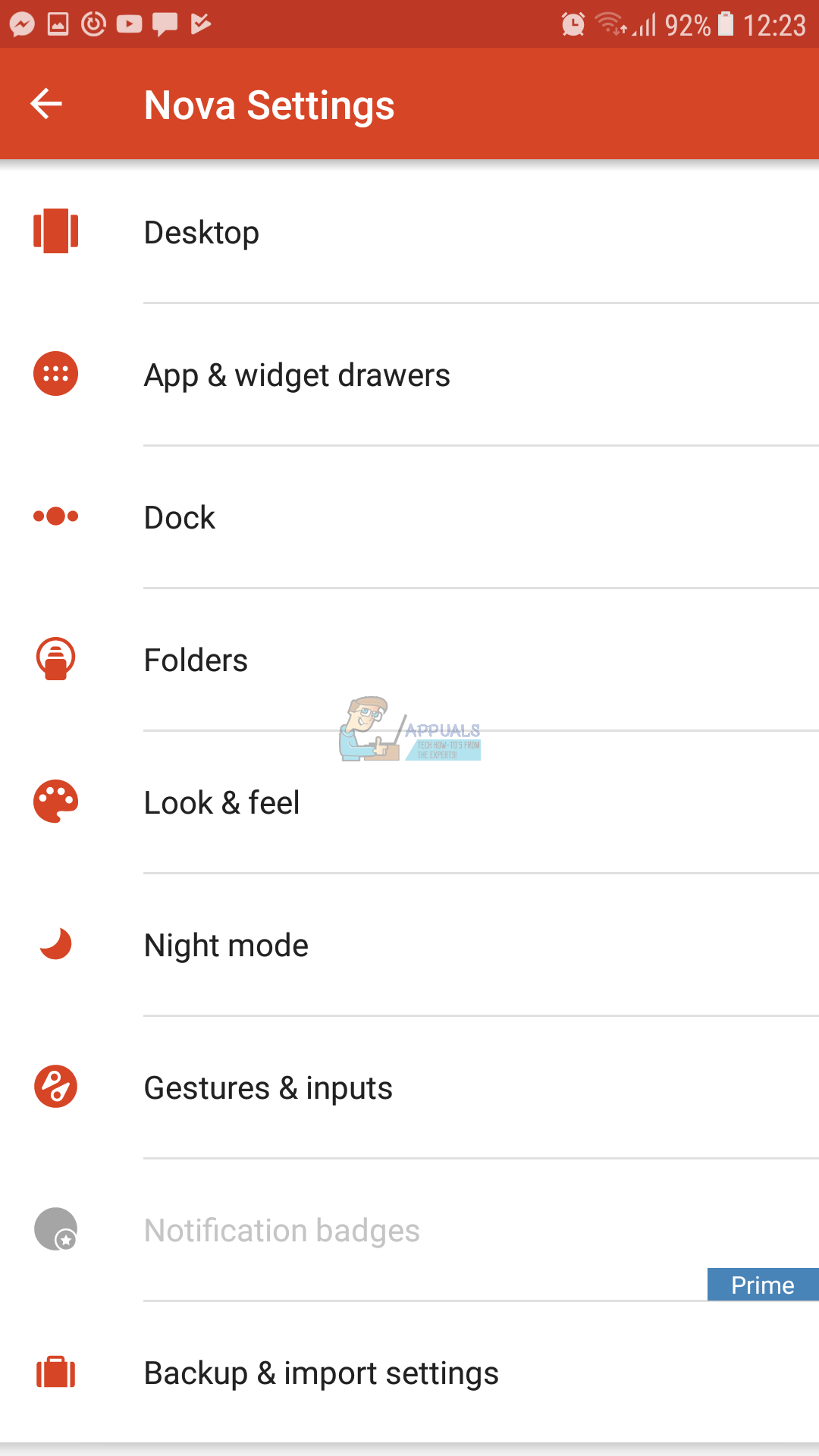
Desktop ist das erste, was auf der Liste steht. Hier können Sie das Raster Ihres Desktops, das Symbollayout und den Stil der Suchleiste auswählen. Es gibt auch einige andere kleinere Anpassungen, wie den Seitenanzeigestil und Bildlaufeffekte. Mit anderen Worten, hier können Sie das Aussehen Ihres Desktops nach Ihren Wünschen anpassen.
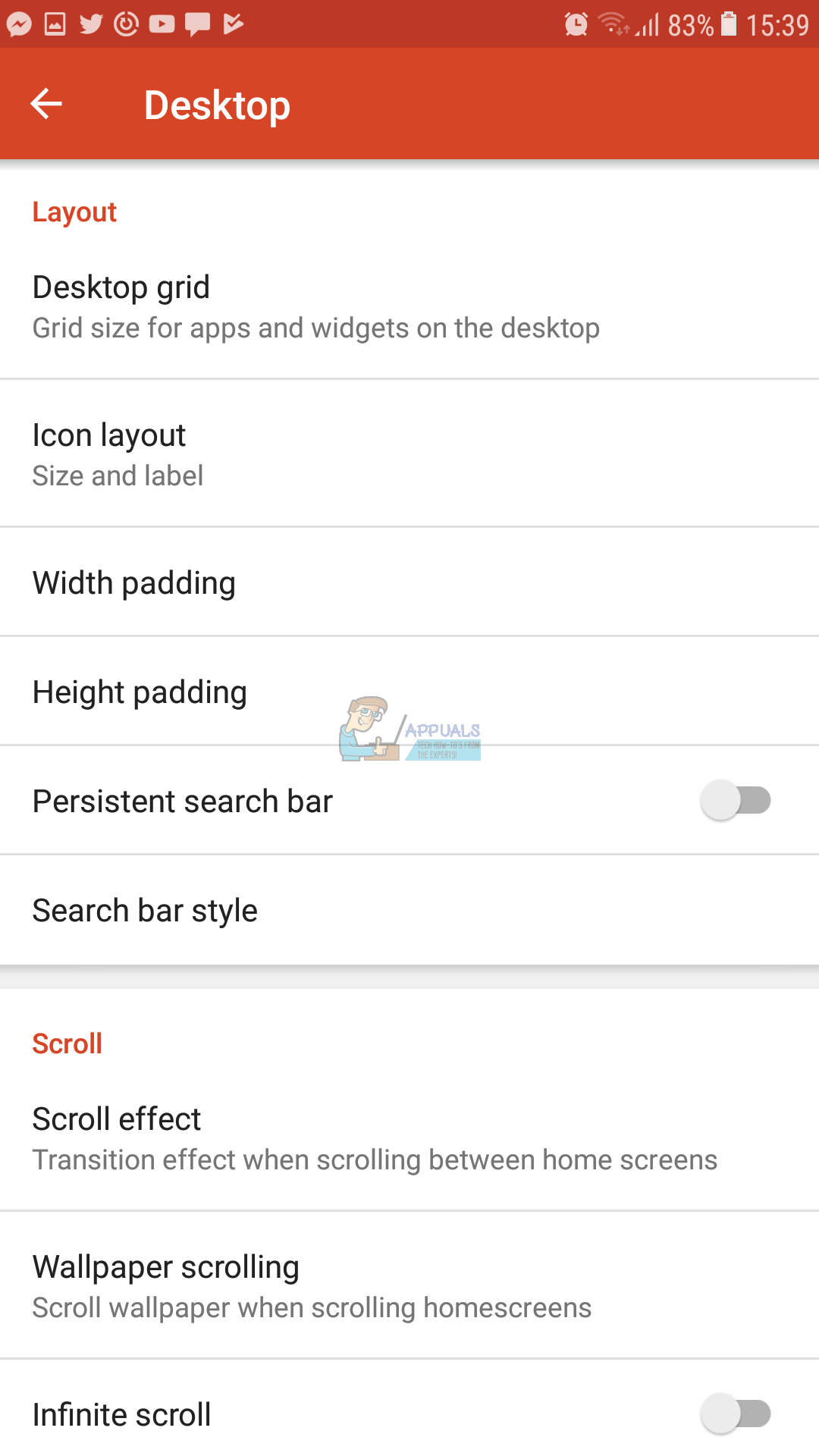
Der nächste auf der Liste ist App & Widget Schubladen. Hier finden Sie alle Einstellungen, die zum Anpassen Ihrer App- und Widget-Schubladen erforderlich sind. Zum Beispiel, wie viele Apps Sie auf einer Seite haben möchten und wie die Symbole aussehen. Sie können auch den Schubladenstil, die Art des Zugriffs auf die Schublade und viele weitere visuelle Einstellungen ändern.
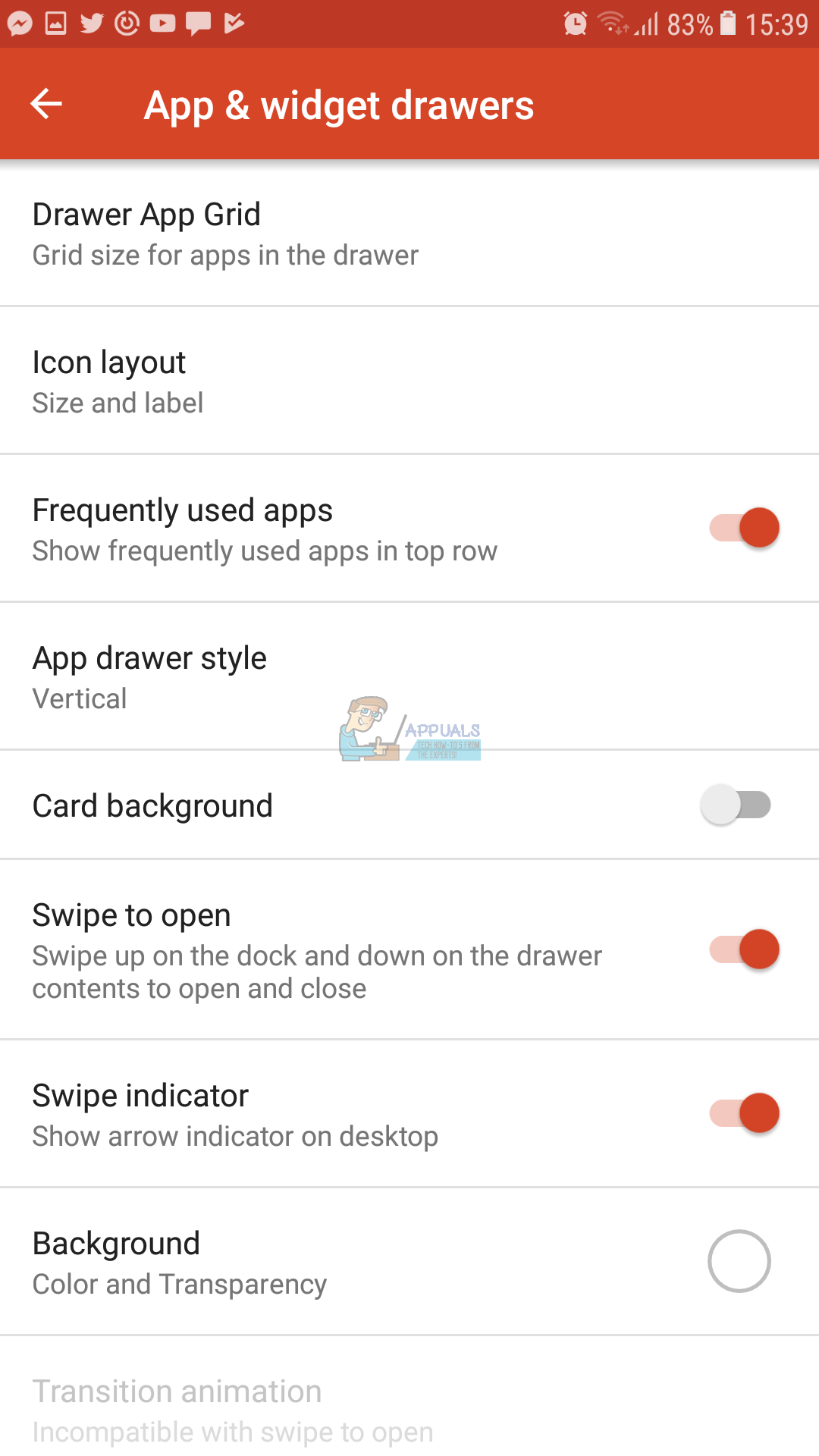
In dem Dock In dieser Kategorie können Sie den Dock-Hintergrund, die Dock-Symbole und die Dock-Seiten nach Ihren Wünschen ändern. Nova Launcher hat sogar einen eigenen Bereich für Ordner, wo Sie das Aussehen Ihrer Ordner personalisieren können.
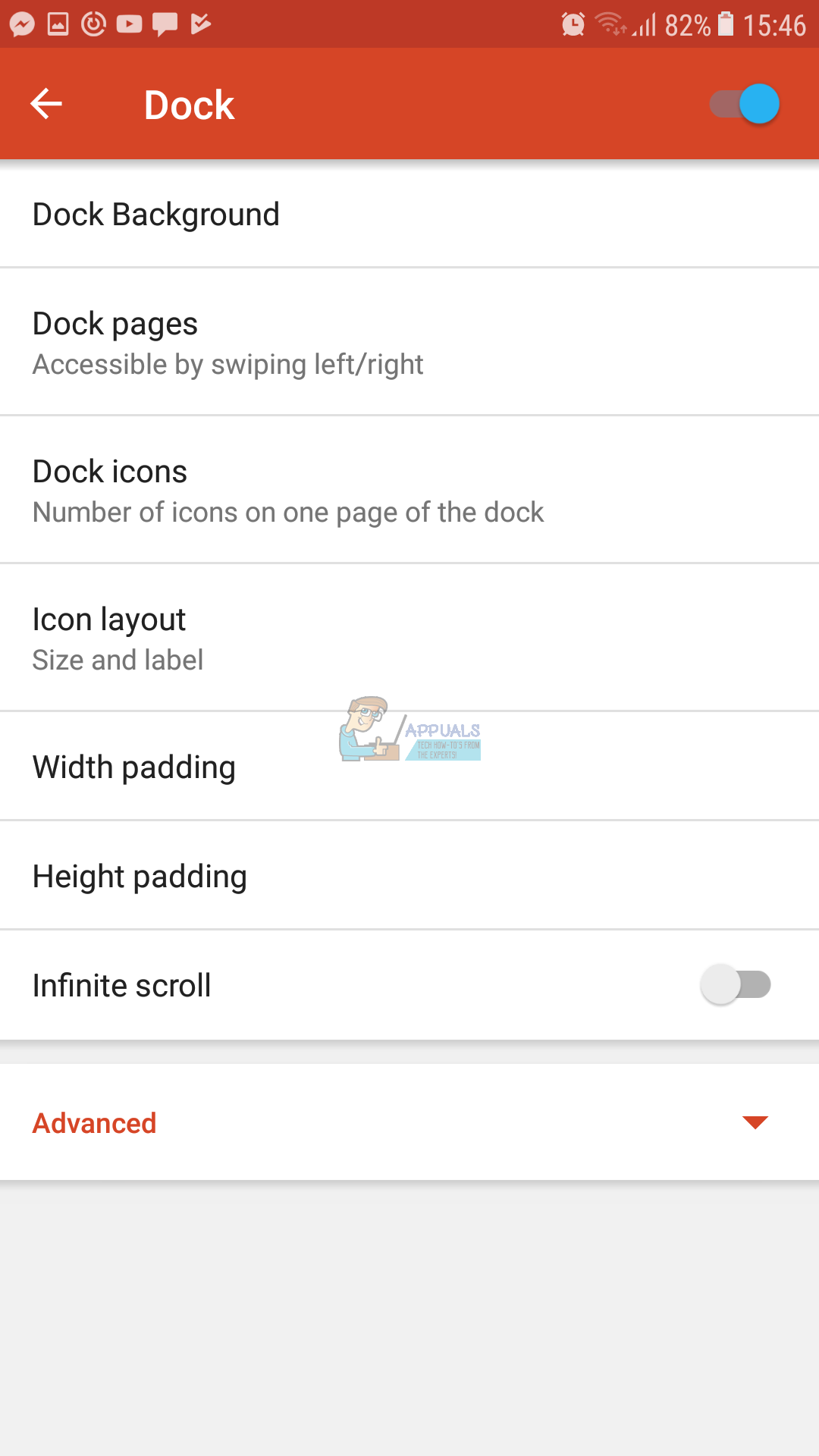
Sie können die Gesamtverwaltung verwalten Sehen und fühlen des Launchers im gleichnamigen Abschnitt. Hier können Sie das Icon Pack, die Bildschirmausrichtung, die Geschwindigkeit und die Art der Animationen sowie viele weitere visuelle Elemente des Launchers ändern.

Gesten & Eingaben
In dieser Kategorie können Sie Gesten und Eingaben hinzufügen und ändern. Hier können Sie die Aktion der Home-Schaltfläche ändern und Ihre benutzerdefinierte Operation oder Verknüpfung zu verschiedenen Gesten hinzufügen. Sie sollten jedoch wissen, dass für die Gestenfunktionen die Prime-Version der App erforderlich ist.
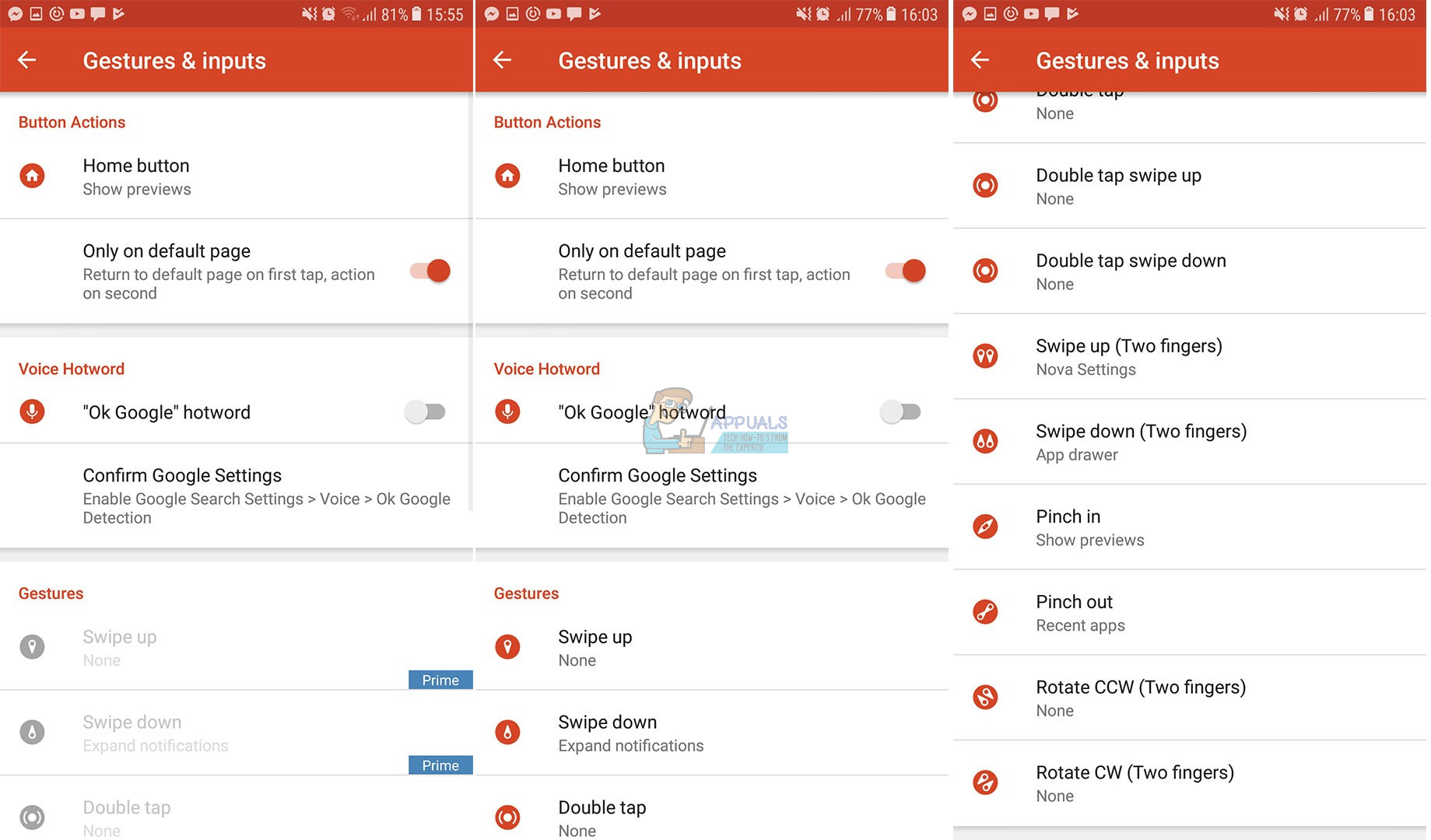
Benachrichtigungsabzeichen
Diese Funktion zeigt Ihnen ein numerisches oder dynamisches Abzeichen neben der App mit der fehlenden Benachrichtigung. Es ist praktisch für alle, die die versäumten Benachrichtigungen vergessen und darauf antworten. Für Benachrichtigungsabzeichen müssen jedoch auch die Prime-Version von Nova Launcher und die TeslaUnread-App installiert sein.

Backup & Import-Einstellungen
Dieser Abschnitt richtet sich an alle, die den Startbildschirm sichern und einen aus unserem vorherigen Launcher importieren möchten. Hier können Sie auch festlegen, wo Ihre Backups gespeichert werden sollen.
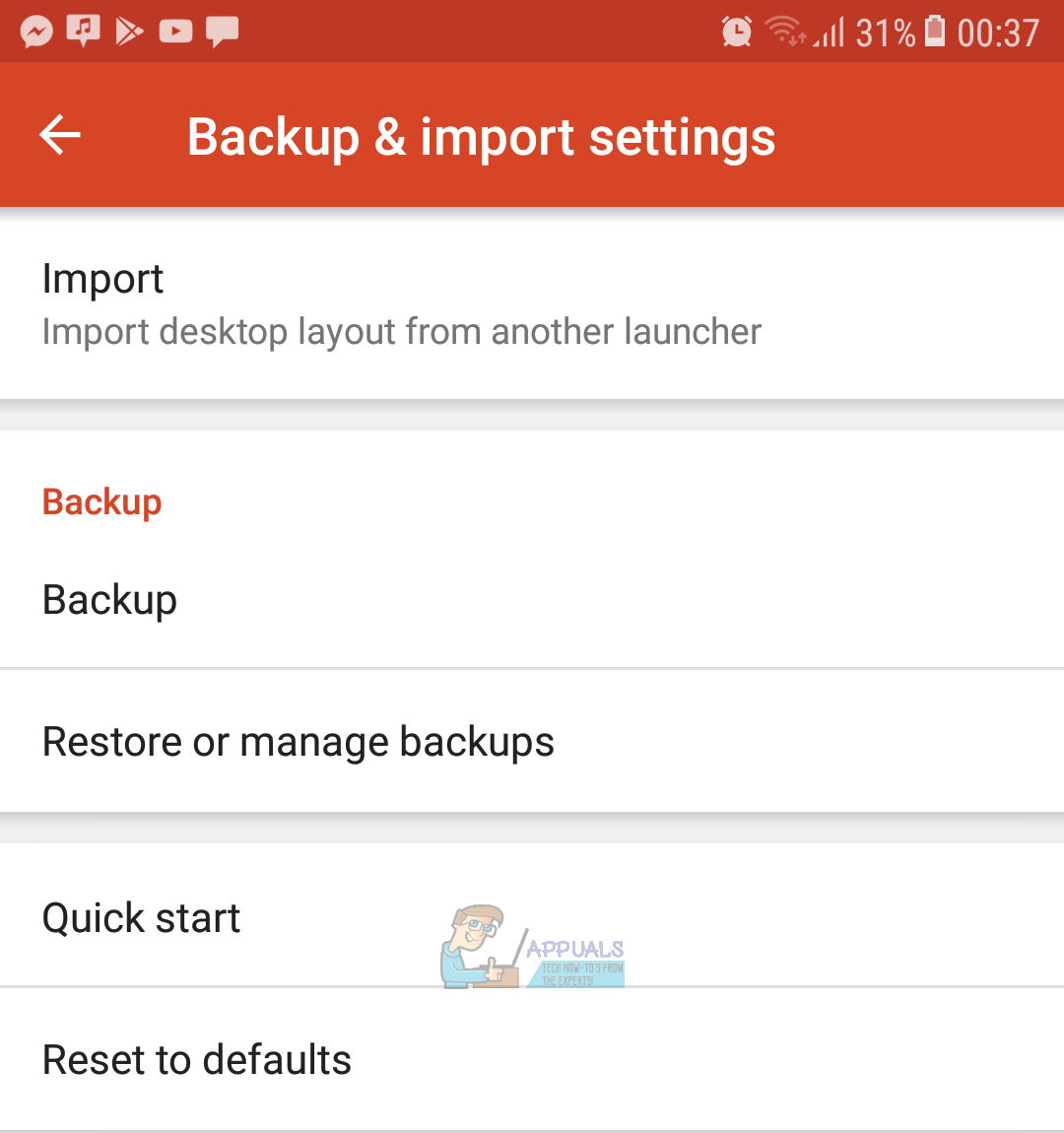
Einpacken
Nova Launcher bietet Ihnen die volle Macht über die Anpassung Ihres Telefons, und jetzt haben Sie es unter Kontrolle. Sie können alle zuvor genannten Einstellungen verwenden und die Benutzererfahrung erstellen, die Sie sich immer gewünscht haben.
Wenn Sie aus irgendeinem Grund mit dem Nova Launcher nicht zufrieden sind, habe ich einen separaten Artikel über die besten Android-Launcher für 2017. Schauen Sie sich die besten Android-Launcher für 2017 an.